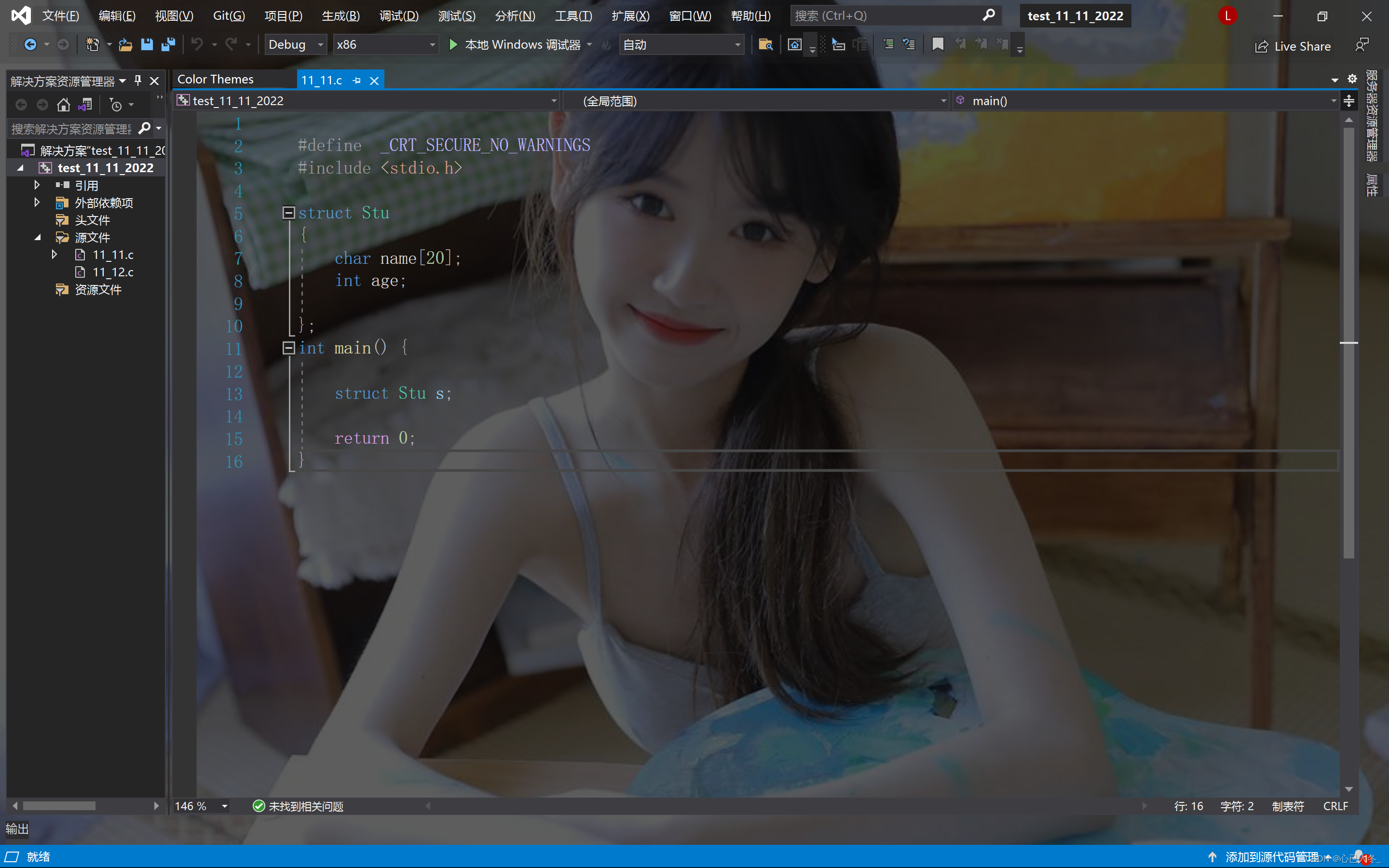文章目录
一、自定义编辑背景图
第一步:打开vs2019编译器,在上方菜单栏找到【扩展】->【管理扩展】->【联机】,在右方搜索栏搜索“claudiaIDE”,找到ClaudiaIDE 2019,点击下载

第二步:下载完成后,关闭所有的VS文件,关闭VS后回到桌面,发现有一个“VSIX Installer”的弹窗,选择“Modify”进行安装,等到修改完成。
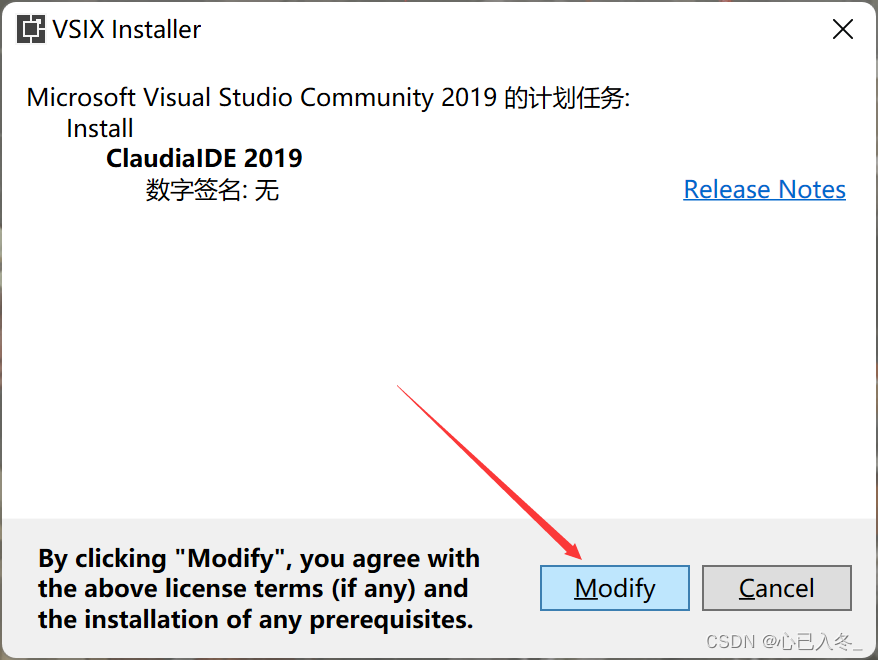
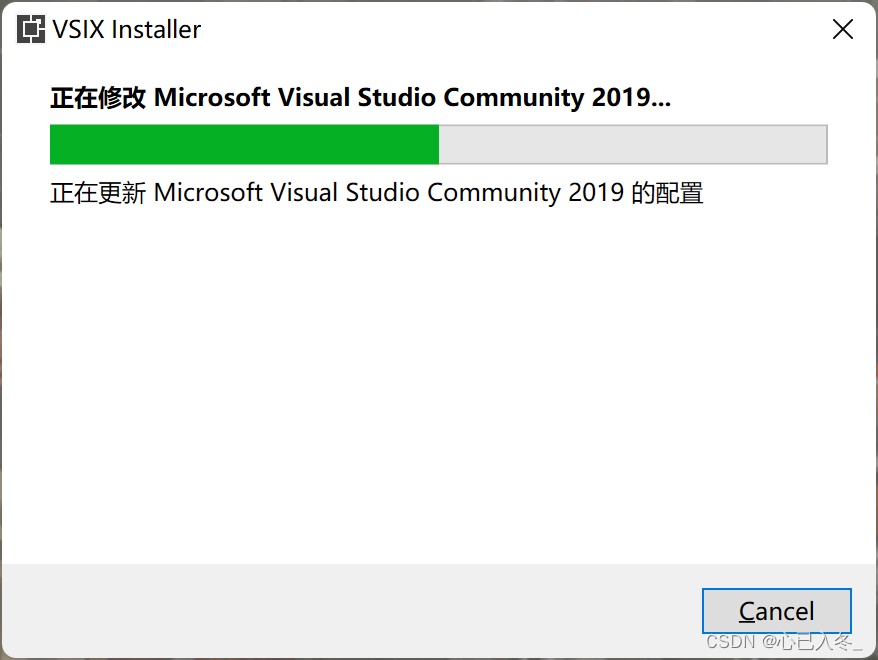
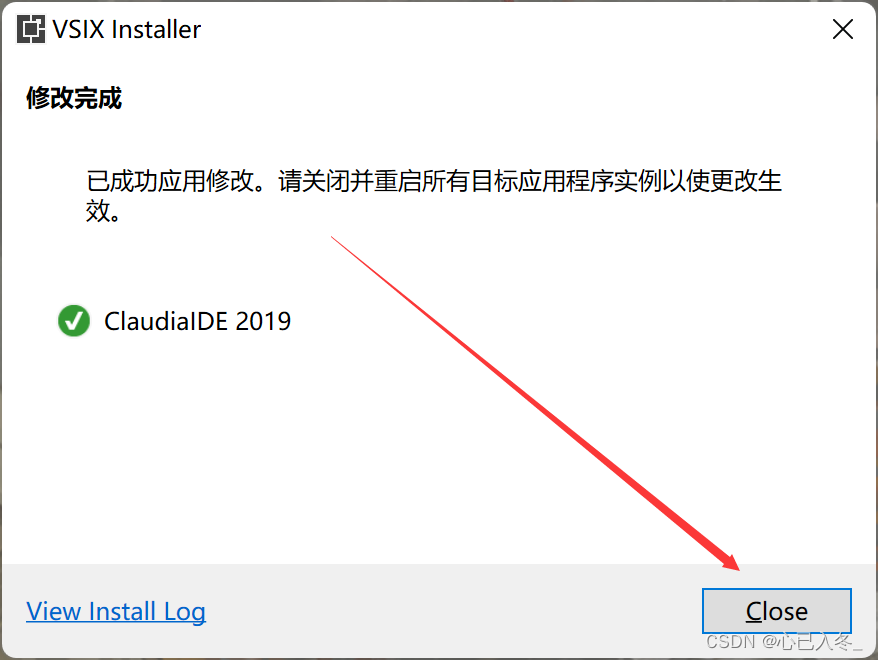
第三步:1.安装成功后,重新打开VS2019,在上方菜单栏找到【工具】->【选项】->【ClaudiaIDE】->【Light theme】->单一背景->图片路径(选择你想要添加的背景图路径,图片已经下载好并保存在你的电脑上的)
2.调整参数,将图像拉伸改为“Fill”,扩展IDE为“True”
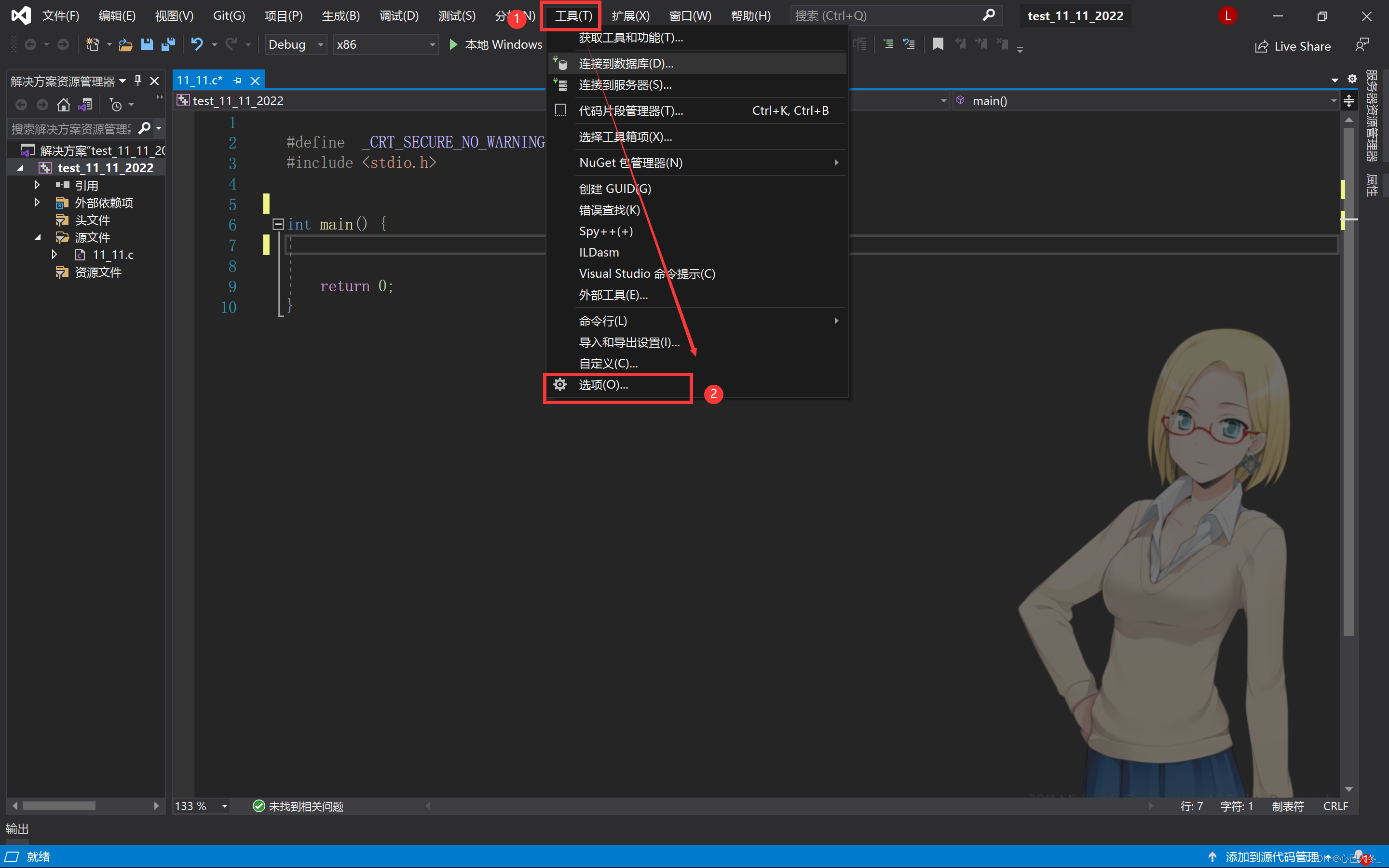
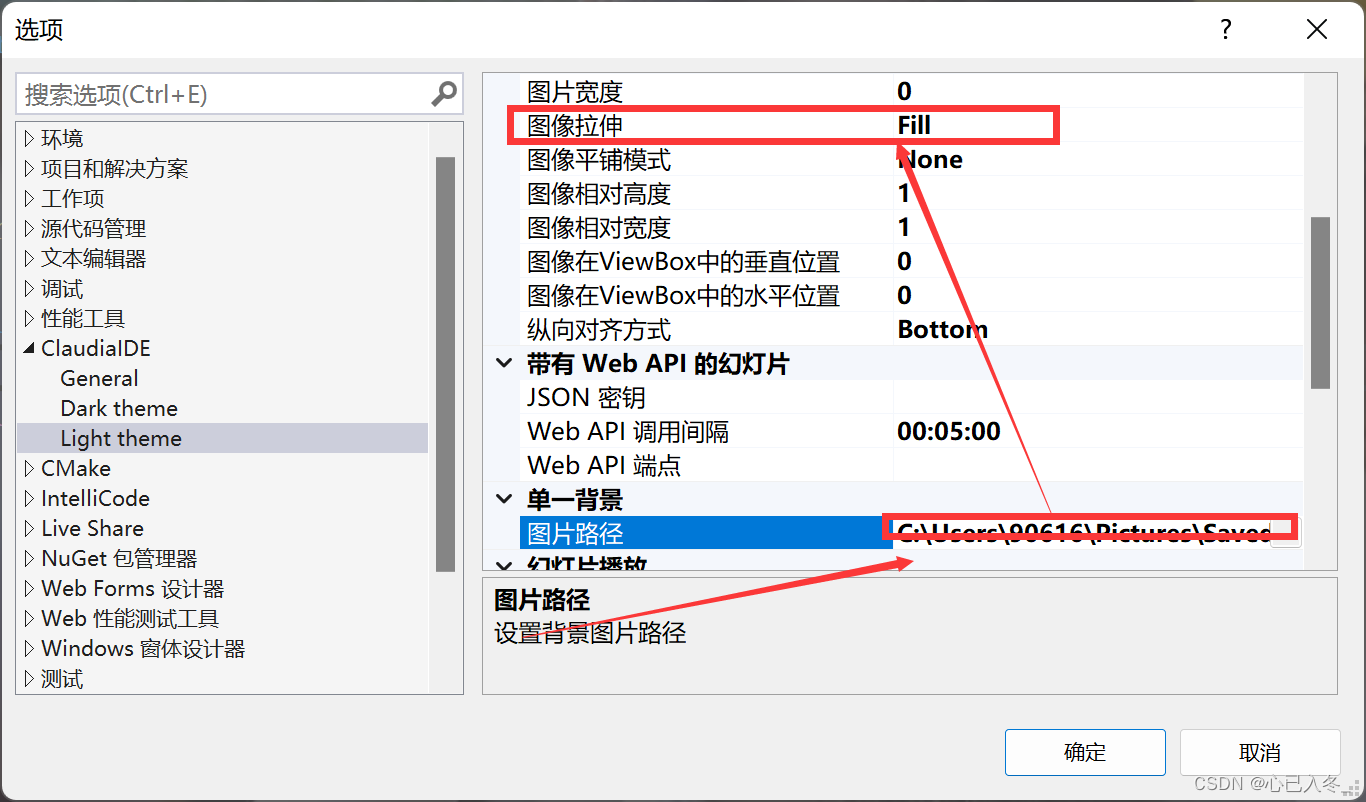
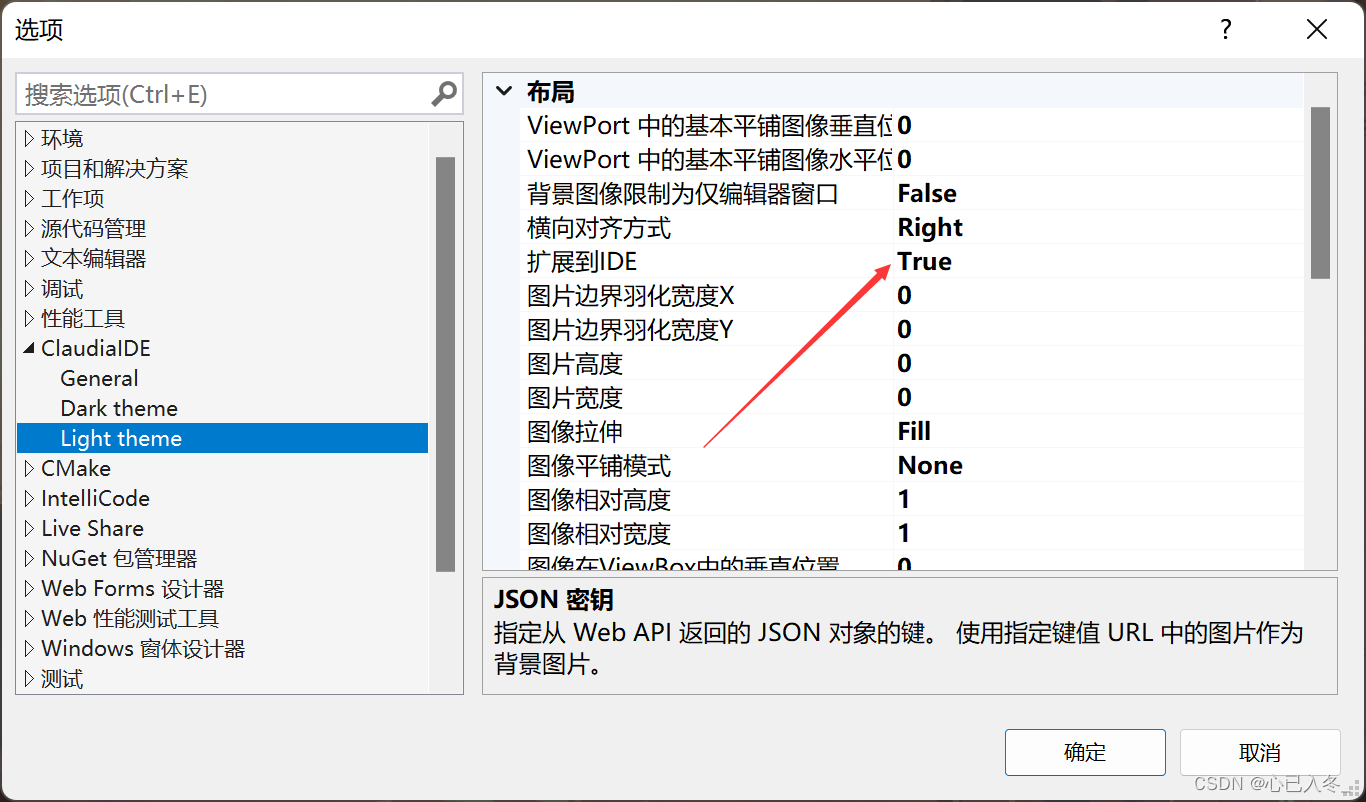
若确定之后,没有出现图片效果,点击【General】,确保使用的颜色主题和你修改的对应。

最后修改效果如下
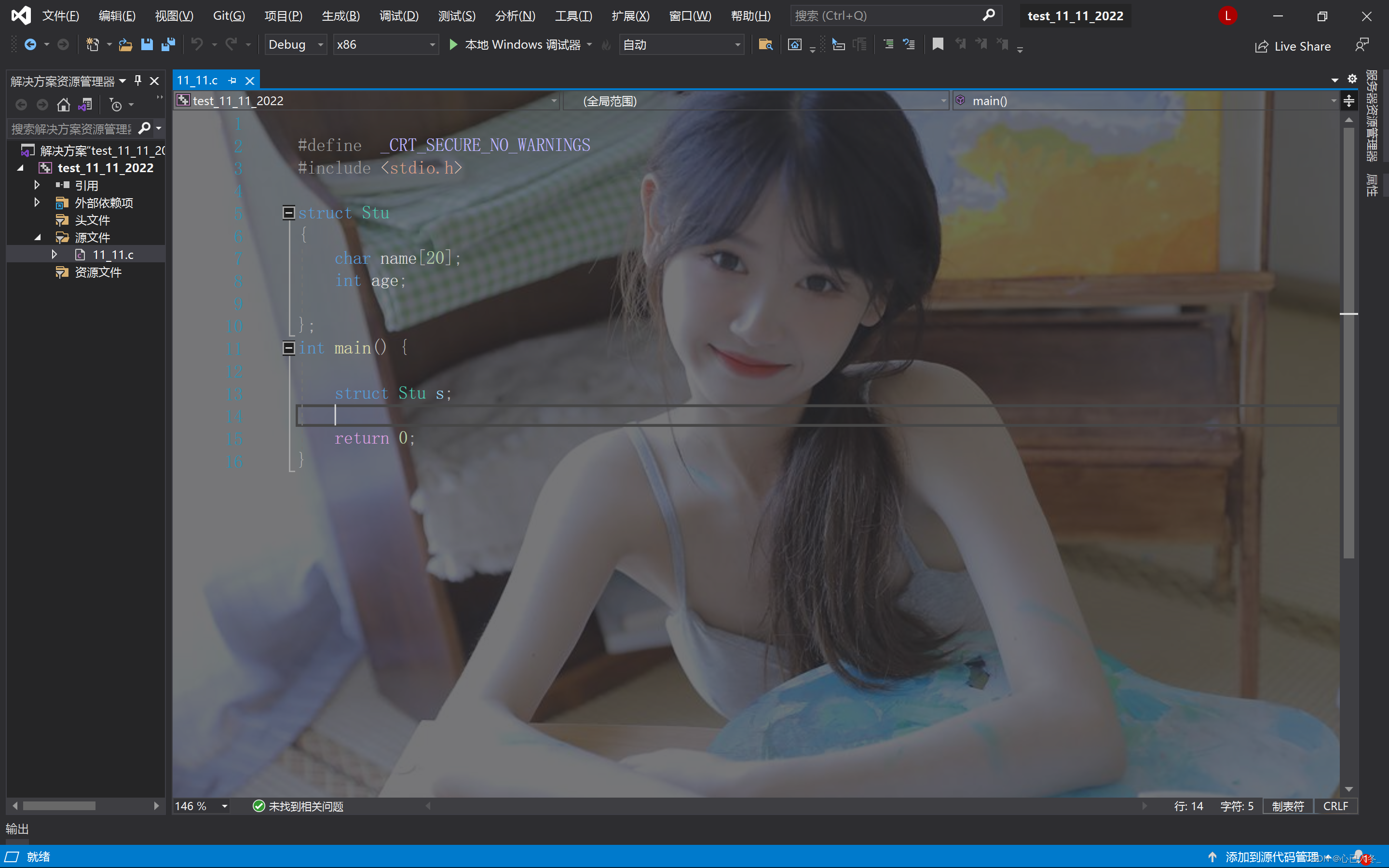
二、自定义编辑主题
若觉得vs系统的主题太过单调,我们可以选择优化,让背景变得更美观一点。
第一步:在菜单栏打开【扩展】->【管理扩展】->【联机】->搜索color ,下载“Color Theme Editor for Visual Studio 2019”
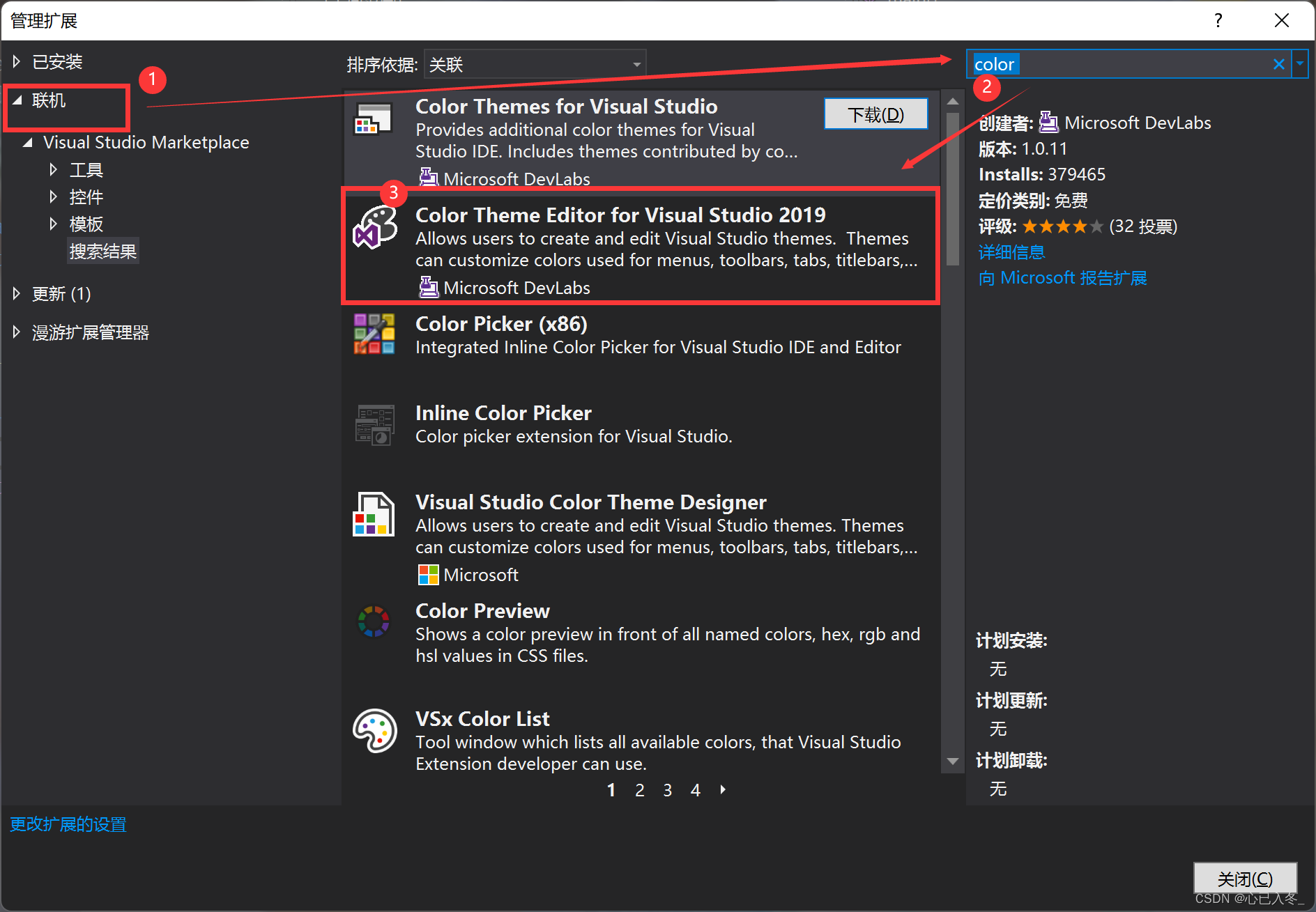
第二步:完成安装后,退出VS2019编译器,点击“Modify”,执行修改,等待修改成功。
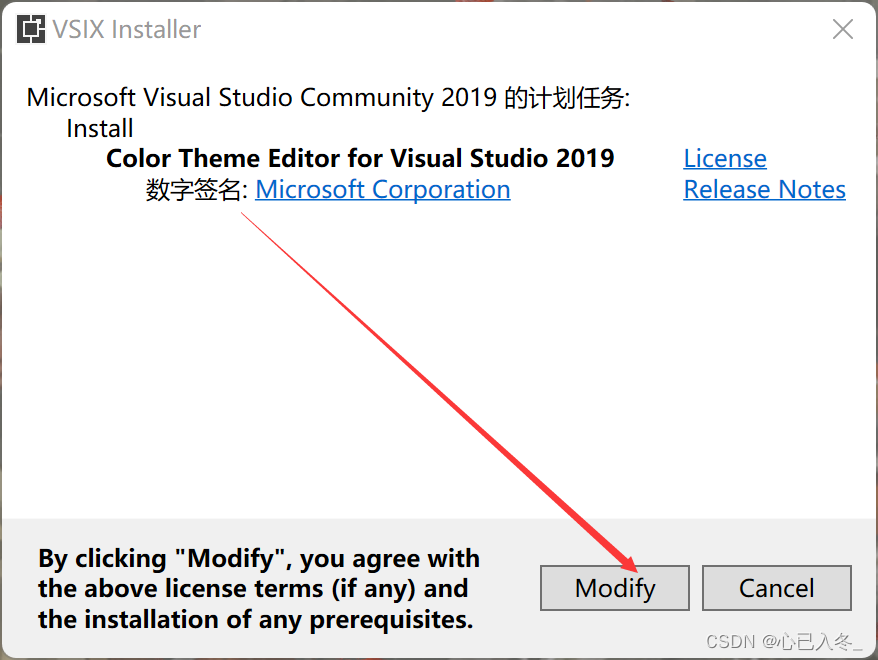
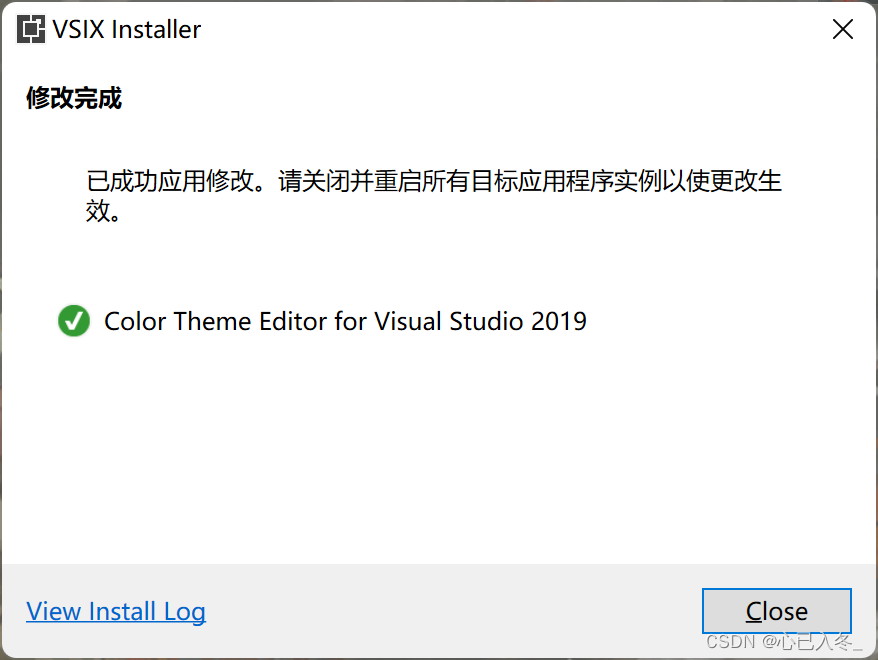
第三步:找到【工具】->【Customize Colors】->点击Dark主题,点击create copy of theme,点击下方的dark(1)edit theme进行编辑
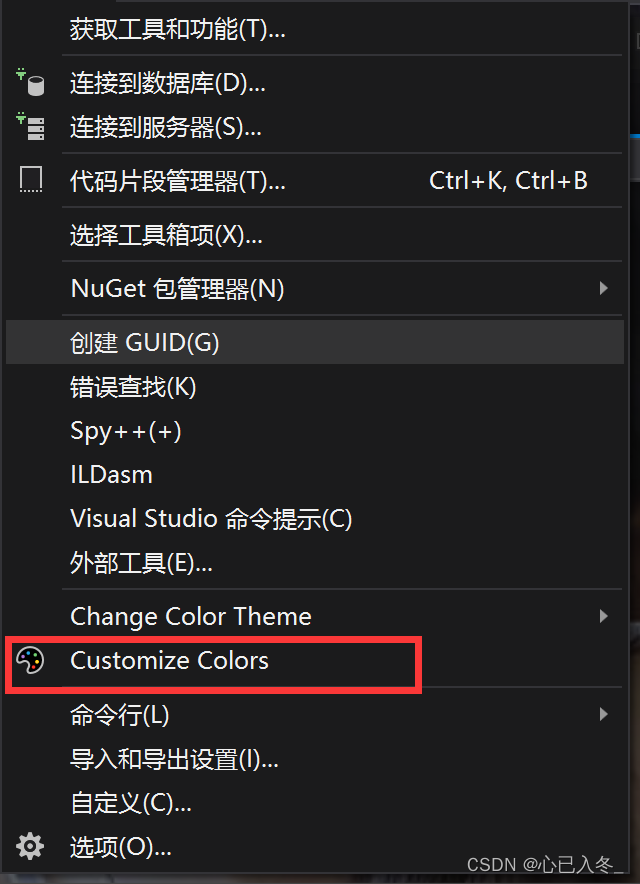
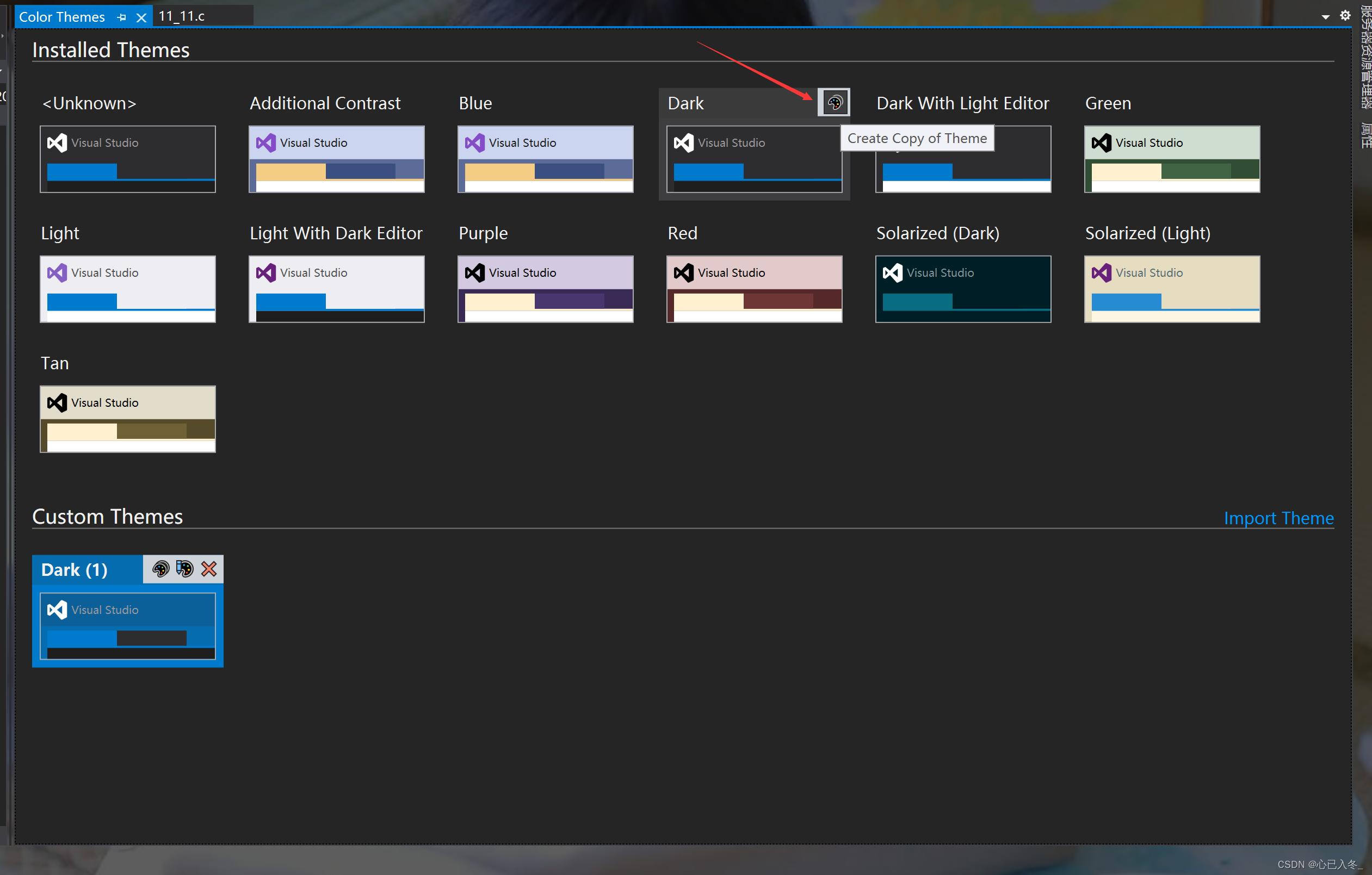
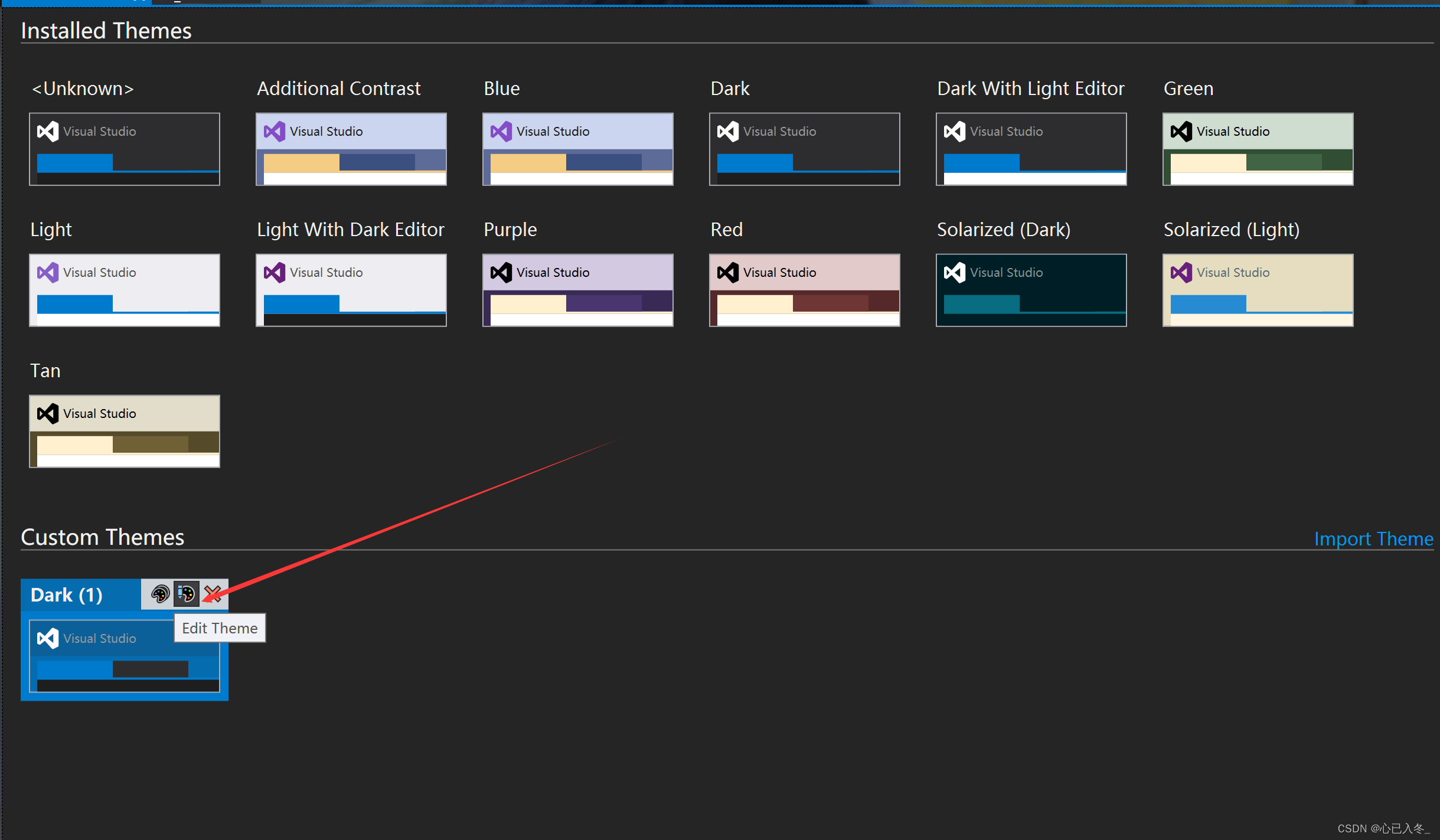
第四步:根据下方给出的列表,修改对应的参数值:2A252526
TreeView -> Background
Environment -> Window
Environment -> EnvironmentBackground
Environment -> EnvironmentBackgroundGradientBegin
Environment -> EnvironmentBackgroundGradientEnd
Environment -> EnvironmentBackgroundGradientMiddle1
Environment -> EnvironmentBackgroundGradientMiddle2
Environment -> MainWindowActiveCaption
Environment -> MainWindowInactiveCaption
Environment -> CommandShelfBackgroundGradientBegin
Environment -> CommandShelfBackgroundGradientEnd
Environment -> CommandShelfBackgroundGradientMiddle
Environment -> CommandShelfHighlightGradientBegin
Environment -> CommandShelfHighlightGradientEnd
Environment -> CommandShelfHighlightGradientMiddle
Environment -> CommandBarGradientBegin
Environment -> CommandBarGradientEnd
Environment -> CommandBarGradientMiddle
Environment -> CommandBarToolBarBorder
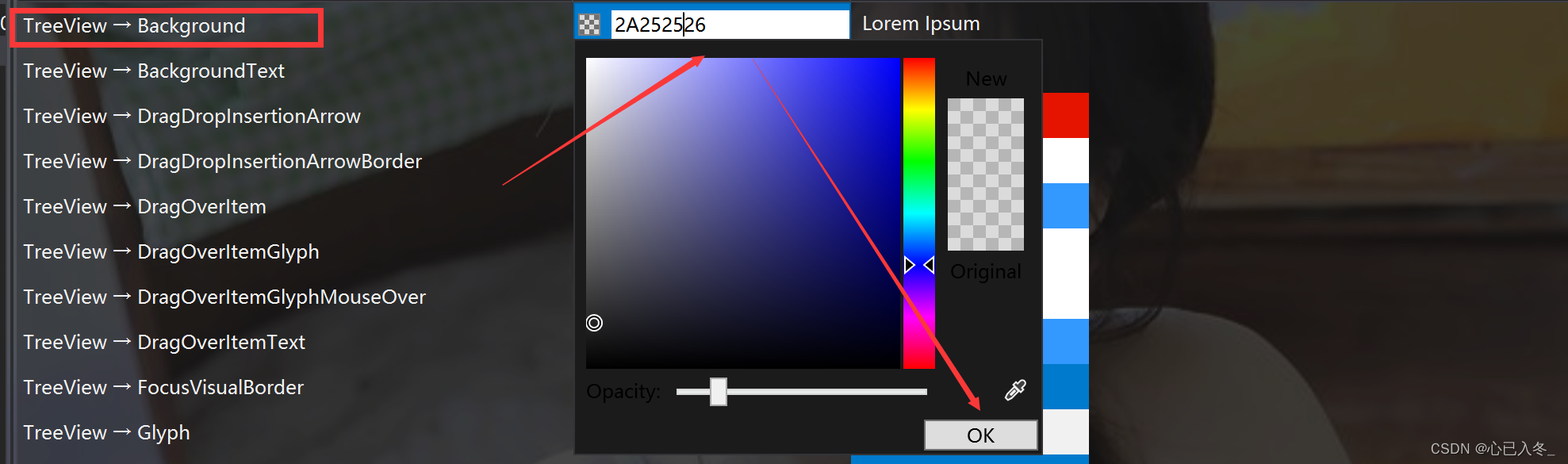
修改完后按Ctrl +S 保存,最后选择Dark(1)主题即可。
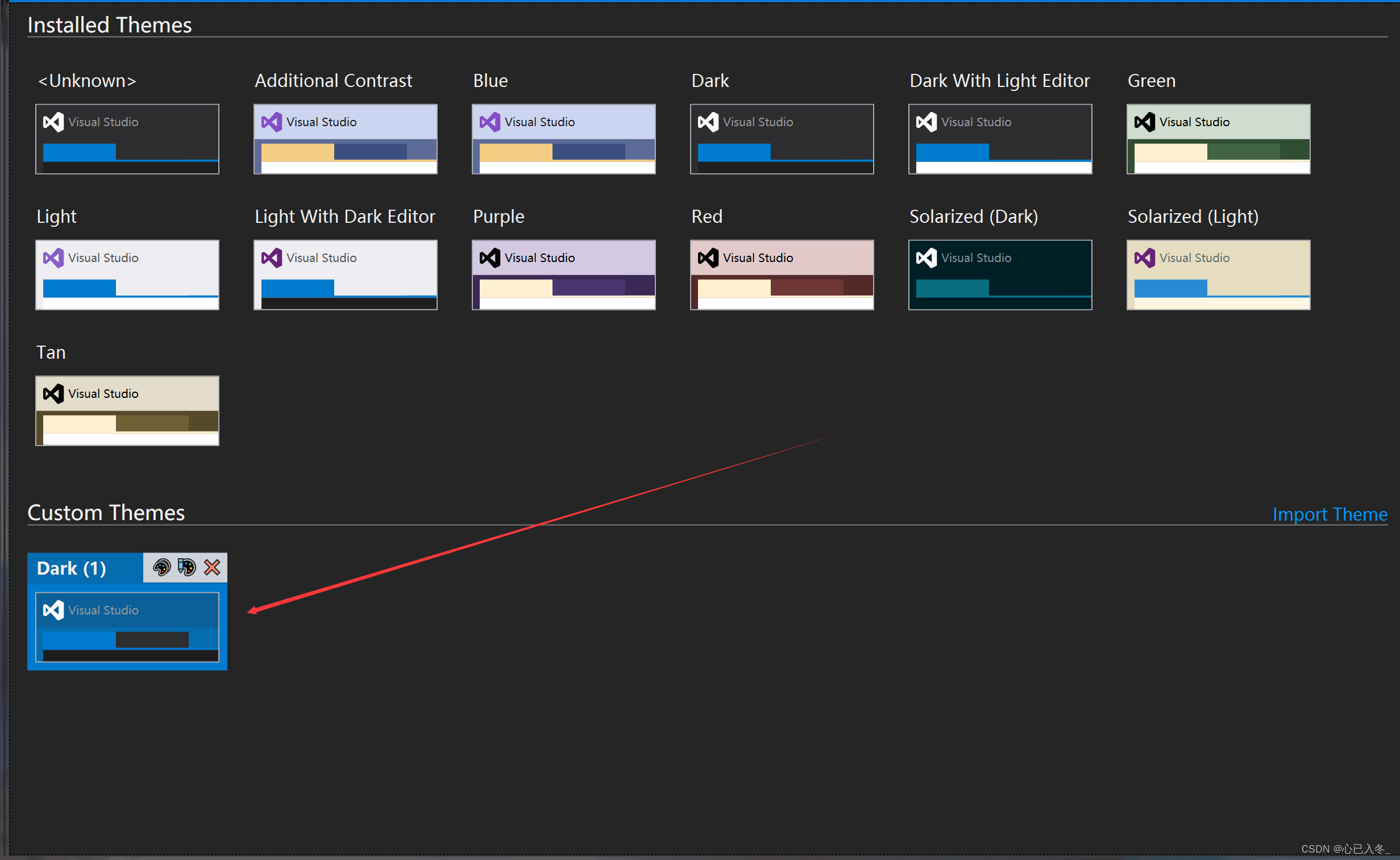
三、效果
最后,一张清晰漂亮的美女照片,效果不错啦~ 令人心旷神怡 ~~